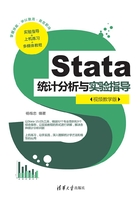
1.2 Stata窗口及基本操作
本节将介绍Stata的窗口组成和基本操作,读者在这里将逐渐熟悉Stata的操作界面与方法。
1.2.1 Stata窗口说明
Stata软件安装完成后,运行Stata,将会看到如图1.1所示的操作界面。

图1.1 Stata 15.0操作界面
从图1.1中可以看出,Stata菜单栏主要包括File、Edit、Data、Graphics、Statistics、User、Window、Help这8个子菜单。由于Stata主要是通过命令进行操作的,因此这里只是简要介绍各个菜单的功能。
- File的下拉菜单包括打开、保存、浏览、输入、输出以及打印等功能,如图1.2所示。
- Edit的下拉菜单包括数据的复制、粘贴等有关数据管理和设置的功能,如图1.3所示。
- Data的下拉菜单包括数据描述、数据编辑器、数据浏览、变量设置、矩阵运算等方面的内容,如图1.4所示,具体操作案例将在本书第2章中详细介绍。

图1.2 File的下拉菜单

图1.3 Edit的下拉菜单

图1.4 Data的下拉菜单
- Graphics是制图菜单,制图种类主要包括散点图、点状图、柱状图、饼图等各种图形,如图1.5所示,具体内容将在本书的第3章中详细介绍。
- Statistics是用来进行各种统计和计量分析的菜单,如图1.6所示,主要包括线性回归模型分析、时间序列分析、面板数据分析等方面的内容。这部分内容是本书的重点,将会在第4章以后详细介绍,由于统计和计量分析时通常采用命令操作,因此此部分菜单一般不使用。
- User主要用来构建用户自己的菜单,包括数据、图表和统计等方面的设置和操作,如图1.7所示。
- Window是对显示界面的操作,包括对Review、Results、Variables、Command 4大窗口的操作,如图1.8所示。
- Help为帮助菜单,对用户未知的功能提供简单的帮助,如图1.9所示。

图1.5 Graphics的下拉菜单

图1.6 Statistics的下拉菜单

图1.7 User的下拉菜单

图1.8 Window的下拉菜单

图1.9 Help的下拉菜单
在Stata操作界面中,主要由4大窗口组成,分别是命令回顾(Review)窗口、结果(Results)窗口、变量(Variables)窗口和命令输入(Command)窗口。
- 命令回顾窗口:用于临时性存储已经执行过的命令语句。这些执行的命令语句主要包括两种:一种是直接从命令窗口中输入的命令;另一种是通过窗口菜单操作转化而成的命令。Review窗口可以临时性存储自Stata本次运行到结束的所有命令,若Stata中途或最终被关闭,则所有的命令语句将会自动消失,若想永久保存这些命令,则可以通过使用log命令或右击实现存储。在Stata运行过程中,可以重复使用显示在Review窗口中的命令,只需要单击命令,该命令将会重新显示在Command窗口中。
- 结果窗口:用于显示命令执行结果的窗口。若命令执行的结果过长,则会在命令窗口的底端出现more字样,按空格键或者回车键,可以浏览下面的内容;要想停止浏览,按Q键或者工具栏中的
 图标即可。
图标即可。 - 变量窗口:用来显示变量名称和类型的窗口。同样,单击某个变量名称就可以将其显示在右方的命令窗口中。如果想要删除某个变量,那么在命令窗口中输入drop命令,单击相应的变量名称,然后按回车键即可完成操作。
- 命令输入窗口:用户进行交互式程序操作的主要实现场所。在此可输入相关命令,然后按回车键即可。各种功能的相应命令将会在后面的章节中详细介绍。
1.2.2 Stata帮助系统
Stata为用户提供了强大的帮助系统,新用户可以通过帮助系统更好地利用Stata完成自己所需要的功能和操作。Stata的帮助系统主要由Stata手册、Stata自带帮助和Stata网络帮助3部分组成。下面一一进行介绍。
1.Stata手册
Stata手册是一本学习Stata使用的权威图书,它按字母顺序排列了Stata所有相关的命令。每一条命令不仅包括其基本语法,还有具体操作实例、参考文献的说明,十分详细。但是对于中国用户来说,其缺点也不言而喻,Stata手册数量庞大、价格昂贵,且用英语书写,对于英语欠佳的读者来说使用极为不方便。
2.Stata自带帮助
使用Stata自带帮助系统是最方便,也是最常用的方法。有两种方法可打开其自带的帮助系统:一种是从菜单栏中选择Help中的Stata Command选项,然后在弹出的对话框中输入所要查询的命
令语句;另一种是更为常用的方法,即使用help命令,语法格式为:
help [所要查询命令]
例如,我们想要知道非线性检验语句testnl的使用方法,就可以在命令窗口中输入help testnl命令,然后按回车键即可显示如图1.10所示的结果。

图1.10 help命令执行结果
从图1.10中可以看出:命令执行结果包括Title(查询内容)、Syntax(命令格式(语法))、Description(命令描述)、Options(选项)、Examples(示例)等主要内容,通过对查询结果的阅读即可了解该命令的使用方法。
3.Stata网络帮助
Stata的网络帮助系统更为强大,用户可以在网上查找Stata还没有内置化的命令,实现自行安装。执行命令有两个,功能一致,具体如下:
findit [所查找命令], net
search [所查找命令], net
之后就可以按照提示命令进行下载安装了。
此外,用户还可以利用一些网站资源对Stata进行更好的使用。以下是一些极好的资源:
- http://www.stata.com,Stata公司的官方网站。在此网站上,用户可以看到各种资源链接、新技术公告等各种各样有用的信息。
- http://www.stata-press.com,Stata出版社的单独网站,提供有关Stata出版物的信息。
- http://www.stata-journal.com,Stata电子杂志的官方网站。
1.2.3 Stata语法和命令
掌握Stata的基本语法和命令是熟练应用Stata进行统计或计量分析的基础。首先来了解Stata基本命令语句的格式,具体形式如下:
[byvarlist:] command [varlist] [=exp] [if exp] [in range] [weight]
[using filename] [, options]
“[]”中的内容表示可以省略的部分,由此可以看出,只有command是必不可少的,其他部分的内容可以根据自己的需要进行选择。下面详细介绍主要部分所代表的含义。
1.varlist
varlist代表一个或多个变量,如果想表示多个变量,各个变量中间就必须用空格隔开。对于已经存在的变量,在调用时用户可以使用一定的规则起到简化的作用,如使用“?”代表单个字符,使用“*”代表任意字符,使用“-”代表两个变量间的所有变量。然而对于新生成的变量来说,变量的名称不能进行简化。变量名称可以由字母、数字、下画线的组合构成,但是长度不能超过32位,当然名称不能以数字开头,也不能以单独的数字组合命名。
2.by varlist
by varlist是分类操作的命令,表示对分类变量中不同的类别分别进行操作。下面将通过一个简单的例子演示这个命令的使用方法。
例题:利用美国1978年的汽车数据计算美国汽车价格的总体平均值,以及进口车价格的平均值和国产车价格的平均值(数据文件:usaauto)。
计算总体价格的平均值较为简单,只需输入如下命令:
use auto, clear
summarize price
执行之后可以得到如图1.11所示的结果。

图1.11 总体价格均值
从结果显示中可以看出,这个命令求出了所有74个样本的价格均值为6165.257(单位:美元)。
现在分别计算进口车与国产车的价格均值,此时就可以用到刚才讲解的分类操作命令了,具体的命令语句如下:
by foreign: summarize price
这个语句的意思就是按照foreign这一分类变量将所有汽车划分为国产车与进口车,然后分别求出其价格的均值,结果如图1.12所示。

图1.12 分类价格均值
从结果可以看出:国产车样本有52个,价格均值为6072.423;进口车样本有22个,价格均值为6384.682。
3.command
command命令应用较多,也是本书介绍的主要内容,我们将在后面的章节一一介绍。需要注意的一点是,在输入命令时可以在不产生歧义的前提下尽量简写前几个字母。例如上面例题中的summarize命令可以简写为sum。
4.“=exp”和“if exp”
“=exp”是赋值语句,“if exp”是条件表达式。所涉及的函数有多种,在相关章节中将详细介绍。
5.in range
in range主要用来表示观测值的区间,先筛选出相应的样本,再执行相应的命令。表1.1列出了in range命令的使用方法。
表1.1 in range命令的使用方法

6.weight
weight表示的是观测值的权重,在加权最小二乘法中应用较多。权数的类型主要有抽样权数、重要性权数、频率权数、解析权数等。
7.options
options选项在很多命令中都有,但是根据不同的命令其options选项不尽相同,所以这一部分的具体内容将会在相关命令中介绍。